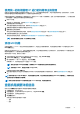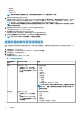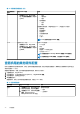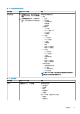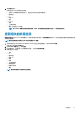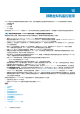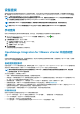Users Guide
使用统一的机箱管理 IP 进行的机箱和主机管理
如果已针对使用连接配置文件管理的主机禁用 iDRAC IPv4,则主机资源清册会失败,并且不能查找到机箱。在此类情况下,必须手
动添加机箱并应该关联到机箱配置文件,以管理机箱及其关联的主机。
如果您选择使用统一的机箱管理 IP 管理您的主机,将支持 OMIVV 功能(如资源清册、监测、固件和驱动程序更新)。以下是使用统
一的机箱管理 IP 管理主机和机箱的任务的高级别描述:
1. 添加 MX 机箱。
有关添加 MX 机箱的信息,请参阅 添加 MX 机箱 页面上的 91。
2. 创建机箱配置文件并关联主机。
有关创建机箱配置文件的更多信息,请参阅创建机箱配置文件 页面上的 48。
3. 查看使用机箱配置文件管理的机箱和主机的作业。
4. 查看机箱和主机资源清册。
有关主机和机箱资源清册的更多信息,请参阅 查看主机资源清册 页面上的 51 和 查看机箱资源清册 页面上的 52。
5. 在使用机箱管理的主机上执行固件更新。
有关固件更新的更多信息,请参阅更新使用机箱管理的 MX 服务器的固件 页面上的 83。
注: 当使用机箱管理主机时,不支持裸机工作流程。
添加 MX 机箱
可将具有有效 IPv4 iDRAC IP 的主机添加到连接配置文件,并且在主机资源清册期间,将自动查找到关联的 MX 机箱并显示在 Dell
EMC 机箱页面上。
如果已针对主机禁用 iDRAC IPv4,则主机资源清册会失败,并且不能查找到机箱。在此类情况下,必须手动添加 MX 机箱并应该关
联到机箱配置文件,以管理机箱及其关联的主机。
要手动添加 MX 机箱,请执行以下操作:
1. 在 OpenManage Integration for VMware vCenter 页面上,单击 Dell EMC 机箱。
2. 在 Dell EMC 机箱页面上,单击添加 MX 机箱。
3. 输入管理模块 IPv4 或 FQDN 或主机名,然后单击确定。
如果您输入 IP,则系统会验证该 IP 是否由 OMIVV 管理。
注: 使用主机名或 FQDN 添加机箱前,请确保在 DNS 中创建有效的正向和反向查询条目。
注: 如果您输入 FQDN,则会显示机箱 URL 及 FQDN。
机箱将添加到 Dell EMC 机箱页面。
4. 通过创建机箱配置文件使主机与机箱配置文件关联。有关创建机箱配置文件的更多信息,请参阅创建机箱配置文件 页面上的
48。
注: 如果您输入的 IP 并非 MX 机箱 IP,则测试连接将会失败,并且无效的条目会保留在 Dell EMC 机箱页面上。只有成功验证
的机箱才会与机箱配置文件相关联。
注: 如果主机在与添加的 MX 机箱关联的注册 vCenter 中不存在,则测试连接失败。
查看机箱摘要详细信息
您可以在机箱摘要页面中查看单个机箱的机箱摘要详细信息。
1. 在主页页面中,单击 vCenter。
2. 在左侧窗格中,在 OpenManage Integration 下,单击 Dell EMC 机箱。
3. 在左侧窗格中,选择相应的机箱 IP。
4. 单击摘要选项卡。
此时会显示有关所选机箱的以下信息:
• 名称
• 型号
机箱管理
91